文件夹win10登陆拒绝访问怎么解决
 发布于2023-10-16 阅读(0)
发布于2023-10-16 阅读(0)
扫一扫,手机访问
部分用户遇到win10文件夹拒绝访问大都是因为权限问题导致win10文件夹打不开,解决win10文件夹拒绝访问的方法无非就是提升或者给予该目录用户访问权限,本文就和大家聊聊win10电脑文件夹拒绝访问如何解决吧。
1、对该文件夹右键选择“属性”下的"安全"选项卡,然后点击右下角的”高级“。
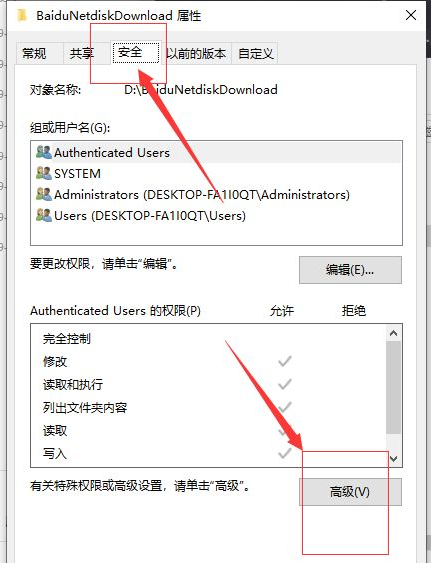
2、进入后选择所有者后面的“更改”按钮。

3、此时将打开“选择用户和组”窗口,在此输入“管理员账户”,同时点击“检测名称”按钮以确保当前所输入的管理员账户名正确,最后点击“确定”按钮。
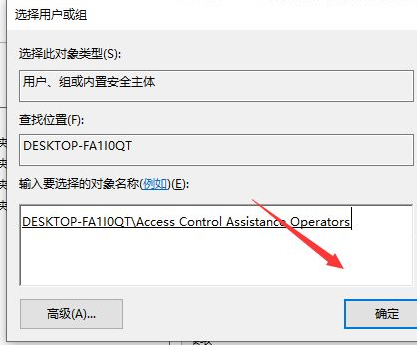
4、从返回的“高级安全设置”窗口中,就会发现“所有者”发生变化,同时勾选“替换子容器和对象的所有者”项,点击“确定”按钮。

5、此时将弹出窗口提示“更改所有权”,同时对当前文件夹中所有对象更改所有权。

以上内容就是和大家分享的win10系统无法访问文件夹的解决方法了,大家如果在使用win10系统的过程中遇到这样的问题的话就试试上述方法吧。
本文转载于:https://www.windows7en.com/jiaocheng/61647.html 如有侵犯,请联系admin@zhengruan.com删除
产品推荐
-

售后无忧
立即购买>- DAEMON Tools Lite 10【序列号终身授权 + 中文版 + Win】
-
¥150.00
office旗舰店
-

售后无忧
立即购买>- DAEMON Tools Ultra 5【序列号终身授权 + 中文版 + Win】
-
¥198.00
office旗舰店
-

售后无忧
立即购买>- DAEMON Tools Pro 8【序列号终身授权 + 中文版 + Win】
-
¥189.00
office旗舰店
-

售后无忧
立即购买>- CorelDRAW X8 简体中文【标准版 + Win】
-
¥1788.00
office旗舰店
-
 正版软件
正版软件
- 星瑞达全站仪键盘说明
- 星瑞达全站仪键盘说明笔记本键盘按键失灵通常是由软件或硬件故障引起的。您可以按照以下步骤进行故障排查:1.重新启动笔记本,看是否能解决问题。2.检查键盘上是否有灰尘或杂物,清理键盘。3.连接外部键盘,确认是否存在硬件故障。4.检查设备管理器中的键盘驱动程序是否正常。5.更新或重新安装键盘驱动程序。如果问题仍然存在,建议您联系售后或维修中心进行进一步诊断和修复。1.开机出现SAMSUNG图标时按F2键进入BIOS设置,按F9键将BIOS恢复为出厂模式,按F10保存并重启。2.用U盘或光盘启动进入PE或Dos模
- 4分钟前 全站仪的使用说明 0
-
 正版软件
正版软件
- 远程桌面连接的快捷键
- 喜欢用远程桌面连接的用户非常的多,这项功能不仅方便而且简便获得了很多的好评,那么今天就给大家带来了打开远程桌面连接快捷键,让大家使用起来更加的方便。远程桌面连接快捷键:一、打开快捷键1、按下“Win+R”打开“运行”。2、输入mstsc即可快捷打开远程桌面连接。二、远程连接内快捷键1、Alt+PageUp按从左向右顺序切换程序。2、Alt+PageDown按从右向左切换程序。3、Alt+Insert按程序打开先后顺序循环切换程序。4、Alt+Home显示“开始”菜单。5、Ctrl+Alt+Break在窗口
- 9分钟前 远程桌面 连接 快捷键 0
-
 正版软件
正版软件
- 需要帮忙将PKPM文件转换为CAD文件
- 谁给帮忙给我PKPM文件给转成CAD文件T的文件转成DWG文件高版本的CAD软件需要配套使用高版本的PKPM软件,如果使用盗版的PKPM软件,很容易出现问题。打开CAD软件后,点击菜单栏中的"工具"选项,再选择"加载应用程序"。在弹出的对话框中,找到PKPM安装文件夹,然后进入CFG文件夹。在这个文件夹中,你可以找到TCHDWG200X这个文件,选中它并点击"加载"按钮。这样就会在CAD软件中添加一个新的工具栏。利用这个工具栏,你可以进行文件格式的转换操作。如果你使用的是CAD2000版本,并且加载了PK
- 24分钟前 0
-
 正版软件
正版软件
- 详细介绍win10驱动是否完备
- win10系统为很多用户带来了许多的全新特性和特点不过很多还没更新的用户都不清楚是不是自带驱动,所以今天就给你们带来了win10驱动是否齐全详情介绍,快来一起看看吧。win10驱动齐全吗:1、齐全,进本驱动都有不会让你没法使用电脑。2、主要的自带驱动有:主板、集成显卡、USB、集成音卡等。3、不过也有很多的驱动不会自带如独立显卡驱动。4、网卡驱动有很多也是不带的,尤其是纯净版本。
- 39分钟前 win 驱动 齐全 0
-
 正版软件
正版软件
- win10家庭版适合编程吗
- 当前Win10系统版本繁多,用户可通过互联网进行便捷下载并进行安装以获得相应服务。然而,对于特殊领域如专业编程等领域而言,电脑使用者所选用的Windows10版本却并非固定,需根据实际需求量身定制。若致力于追求更优质的使用体验与效果,我们强烈推荐您选择更为专业的版本使用。win10家庭版适合编程吗答:不太适合。win10多个版本之间的侧重点都是不一样的,其中家庭版可以看成是基础的版本,因此有一些比较专业的软件可能无法很好地兼容安装。如果想要体验更好的使用效果,那么还是更为推荐选择专业版。一.Win10家庭
- 54分钟前 编程 win10 0
最新发布
-
 1
1
- KeyShot支持的文件格式一览
- 1675天前
-
 2
2
- 优动漫PAINT试用版和完整版区别介绍
- 1715天前
-
 3
3
- CDR高版本转换为低版本
- 1860天前
-
 4
4
- 优动漫导入ps图层的方法教程
- 1714天前
-
 5
5
- ZBrush雕刻衣服以及调整方法教程
- 1710天前
-
 6
6
- 修改Xshell默认存储路径的方法教程
- 1726天前
-
 7
7
- Overture设置一个音轨两个声部的操作教程
- 1704天前
-
 8
8
- PhotoZoom Pro功能和系统要求简介
- 1880天前
-
 9
9
- CorelDRAW添加移动和关闭调色板操作方法
- 1753天前
相关推荐
热门关注
-

- Xshell 6 简体中文
- ¥899.00-¥1149.00
-

- DaVinci Resolve Studio 16 简体中文
- ¥2550.00-¥2550.00
-

- Camtasia 2019 简体中文
- ¥689.00-¥689.00
-

- Luminar 3 简体中文
- ¥288.00-¥288.00
-

- Apowersoft 录屏王 简体中文
- ¥129.00-¥339.00